电脑的重要组成部分之一,显示器的性能直接影响到我们的使用体验,其中分辨率是一个关键因素。分辨率指的是屏幕能够显示的像素数量,通常以宽度和高度的像素数表示,如1920x1080(也称为1080p)。那么,电脑显示器分辨率多少合适呢?下面本文将探讨电脑显示器的合适分辨率以及如何调整分辨率的方法。

分辨率是指显示器所能显示的像素数量,通常用宽度和高度的像素数表示。例如,1920x1080表示宽度为1920个像素,高度为1080个像素。分辨率越高,画面越清晰,细节越丰富。
720p (HD): 1280x720像素,适合基本的日常使用,如上网和观看视频。
1080p (Full HD): 1920x1080像素,适合游戏、电影等多媒体应用。
1440p (QHD): 2560x1440像素,提供更高的细节,适合图形设计和高端游戏。
4K (UHD): 3840x2160像素,适合专业内容创作和大屏幕观看。

选择分辨率时,应考虑以下几个因素:
1、用途: 如果主要用于办公、浏览网页,1080p已足够;若需进行专业图形设计或玩大型游戏,则推荐1440p或4K。
2、屏幕尺寸: 较大的显示器(27寸以上)建议选择更高的分辨率,以保持画面的清晰度。
3、显卡性能: 高分辨率需要更强的显卡支持,确保电脑配置能够满足所选分辨率的要求。
4、个人喜好: 有些用户偏好更高的分辨率以获得更细腻的画面体验。
调整电脑显示器的分辨率相对简单,以下是常见的调整步骤:
①、右键点击桌面,选择“显示设置”。
②、在“显示”页面,找到“分辨率”选项。
③、从下拉菜单中选择所需的分辨率,点击“应用”。
④、如果满意,选择“保留更改”;否则可以返回原设置。
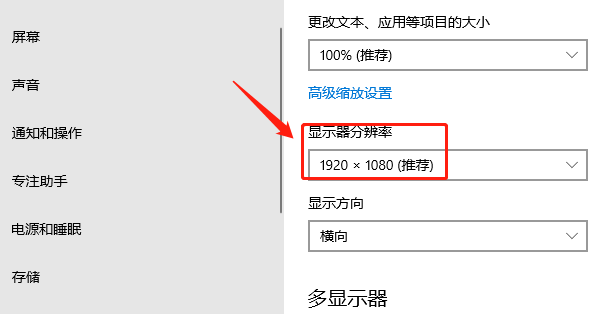
对于高性能显卡(如NVIDIA或AMD),可以打开显卡控制面板,选择“更改分辨率”。
选择适合的分辨率并应用。但这个需要检测电脑显卡驱动是否安装或者是驱动版本,这里可以通过“驱动人生”软件快速检测安装,修复相关的显卡驱动,步骤如下:
①、安装打开“驱动人生”切换到-驱动管理栏目,点击立即扫描选项;
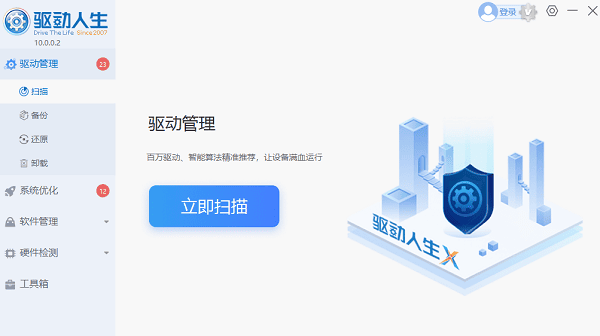
②、软件会自动识别显卡型号,推送相应的驱动更新到列表,用户选择升级驱动便可以;
①、点击屏幕左上角的苹果标志,选择“系统偏好设置”。
②、选择“显示器”,在“缩放”选项下选择合适的分辨率。
③、系统会自动应用设置。
以上就是电脑显示器分辨率多少合适的全部内容了,文章版权归原作者所有,如有侵犯您的权利,请及时联系本站删除,更多相关720p的攻略资讯,请关注收藏西西软件下载站。